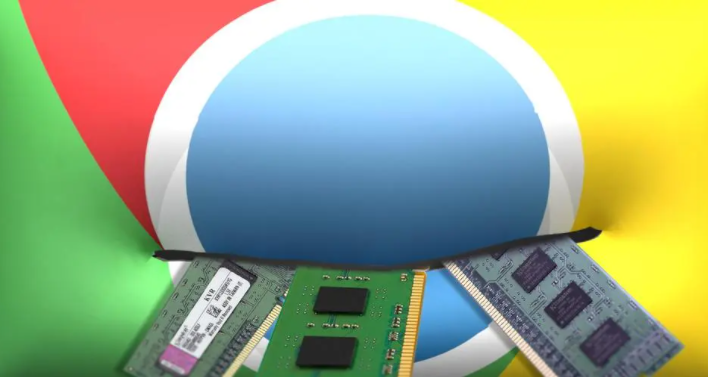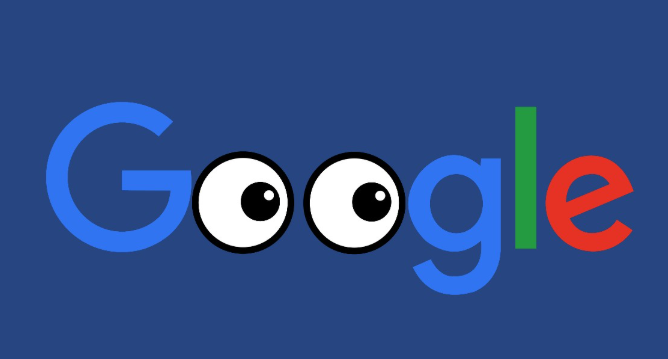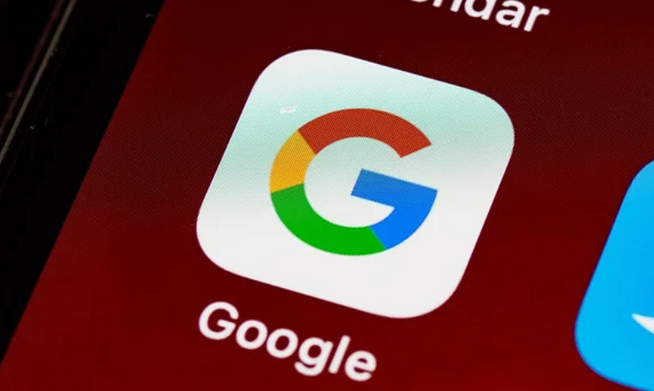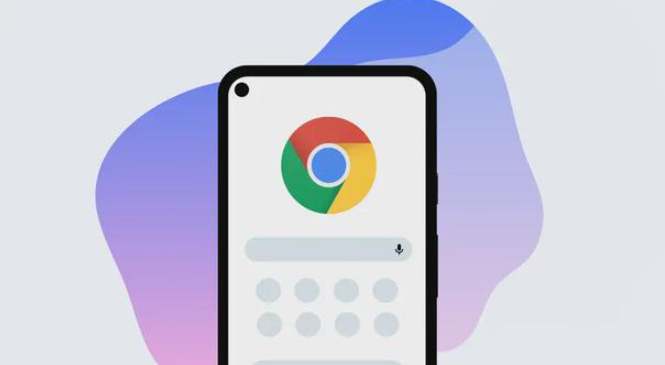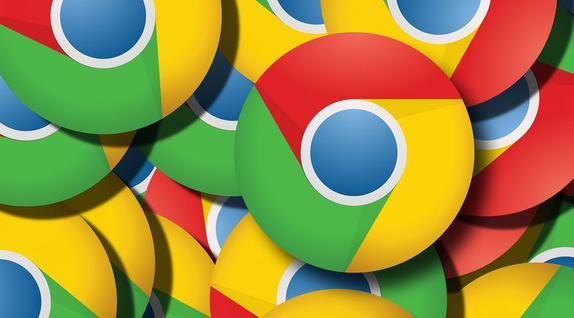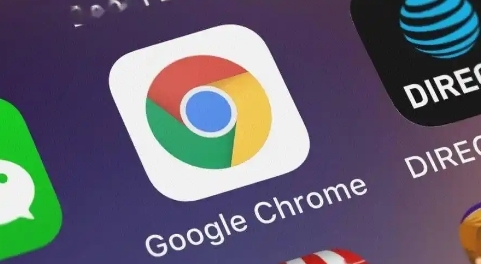在Google Chrome浏览器中查看和分析网页的网络请求,是一项非常实用的技能。无论是开发者调试网站,还是普通用户了解网站加载情况,都能从中受益。下面将详细介绍如何操作。
首先,打开Google Chrome浏览器。然后,找到并点击浏览器右上角的“更多”图标,通常是一个三个点的垂直排列图标。在弹出的菜单中,选择“设置”选项。进入设置页面后,滚动到页面底部,点击“高级”展开更多设置选项。在高级设置中,找到“开发者工具”部分,点击“开发者工具”前的开关按钮,将其打开。
接下来,回到你想要查看网络请求的网页。右键点击页面空白处,在弹出的菜单中选择“检查”或者直接按键盘上的“F12”键,也可以按“Ctrl + Shift + I”组合键(Windows/Linux)或“Command + Option + I”组合键(Mac),这将
打开开发者工具面板。
开发者工具面板打开后,默认显示的是“元素”选项卡,我们需要切换到“网络”选项卡。在“网络”选项卡中,你可以看到各种关于网页网络请求的信息。
此时,刷新网页,开发者工具会开始捕获网络请求。你会看到一系列请求列表,每个请求都有详细的信息,如请求方法(GET、POST等)、状态码(200表示成功,404表示未找到等)、资源类型(如图片、脚本、样式表等)、大小、时间等。
如果你想查看某个具体请求的详细信息,可以点击该请求条目。在右侧的详细信息区域,会显示该请求的具体数据,包括请求头、响应头、请求体和响应体等。通过这些信息,你可以深入了解网页是如何加载资源的。
此外,你还可以使用开发者工具中的一些功能来进一步分析网络请求。例如,你可以在“网络”选项卡中使用筛选器来过滤特定类型的请求,或者使用搜索框来查找特定的请求。还可以使用“性能”选项卡来分析网页的加载性能,找出可能存在的性能瓶颈。
通过以上步骤,你就可以在Google Chrome浏览器中查看和分析网页的网络请求了。这对于了解网页的加载过程、优化网站性能以及排查问题都非常有帮助。